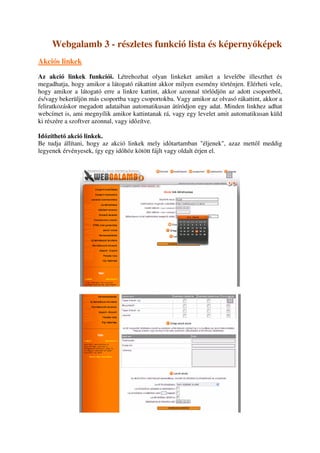Webgalamb email marketing szoftver
- 1. Webgalamb 3 - r√©szletes funkci√≥ lista √©s k√©pernyńĪk√©pek Akci√≥s linkek Az akci√≥ linkek funkci√≥i. L√©trehozhat olyan linkeket amiket a level√©be illeszthet √©s megadhatja, hogy amikor a l√°togat√≥ r√°kattint akkor milyen esem√©ny t√∂rt√©njen. El√©rheti vele, hogy amikor a l√°togat√≥ erre a linkre kattint, akkor azonnal t√∂rlńĪdj√∂n az adott csoportb√≥l, √©s/vagy beker√ľlj√∂n m√°s csoportba vagy csoportokba. Vagy amikor az olvas√≥ r√°kattint, akkor a feliratkoz√°skor megadott adataiban automatikusan √°t√≠r√≥djon egy adat. Minden linkhez adhat webc√≠met is, ami megny√≠lik amikor kattintanak r√°, vagy egy levelet amit automatikusan k√ľld ki r√©sz√©re a szoftver azonnal, vagy idńĪz√≠tve. IdńĪz√≠thetńĪ akci√≥ linkek. Be tudja √°ll√≠tani, hogy az akci√≥ linkek mely idńĪtartamban "√©ljenek", azaz mettńĪl meddig legyenek √©rv√©nyesek, √≠gy egy idńĪh√∂z k√∂t√∂tt f√°jlt vagy oldalt √©rjen el.
- 2. Csoportok Csoportok funkci√≥i. Korl√°tlan sz√°mban hozhat l√©tre csoportokat. Minden csoporthoz saj√°t c√≠mlist√°t √©s be√°ll√≠t√°sokat adhat meg, de egy gombnyom√°ssal √°t tud m√°solni olvas√≥kat, leveleket egyik csoportb√≥l egy m√°sikba. Minden csoportnak saj√°t statisztik√°ja van. Automata oldal megnyit√°sok. Csoportjainak k√ľl√∂n meg tud adni felad√≥i nevet, b√°rmilyen felad√≥i e-mail c√≠met. Megadhatja, hogy mely weboldala ny√≠ljon meg: ‚ÄĘ Hib√°s adatm√≥dos√≠t√≥ link eset√©n ‚ÄĘ Feliratkoz√°s ut√°n ‚ÄĘ Ism√©telt feliratkoz√°s ut√°n ‚ÄĘ Dupla opt-in megerńĪs√≠t√©se ut√°n ‚ÄĘ Feketelist√°s e-mail c√≠mmel feliratkoz√°s ut√°n ‚ÄĘ Leiratkoz√°s ut√°n ‚ÄĘ Ism√©telt leiratkoz√°s ut√°n Automata lev√©lk√ľld√©sek. Be√°ll√≠thatja, hogy Mely leveleket k√ľldje automatikusan a szoftver olvas√≥j√°nak fel vagy leiratkoz√°s ut√°n, k√©rjen-e leiratkoz√°skor megerńĪs√≠t√©st a szoftver, ha valaki leiratkozik t√∂rlńĪdj√∂n vagy csak inakt√≠v olvas√≥v√° v√°ljon, ugyanazzal az e-mail c√≠mmel t√∂bbsz√∂r is fel lehessen-e iratkozni (pl. ha megrendel√©seket gyŇĎjt a Webgalamb). Be√°ll√≠that√≥ az is, hogy a feliratkoz√°st k√∂vetńĪen az adminisztr√°tornak m√©g enged√©lyezni kelljen az olvas√≥t √©s az is, hogy a feliratkoz√≥i ŇĎrlapban k√©tszer legyen az e-mail c√≠m az el√≠r√°sok elker√ľl√©s√©re. Adminisztr√°tori √©rtes√≠tńĪk. A csoport felad√≥ e-mail c√≠m√©tńĪl f√ľggetlen adminisztr√°tori e-mail c√≠met adhat meg ahov√° automata √©rtes√≠tńĪt k√©rhet fel vagy leiratkoz√°skor, vagy ha olvas√≥ja m√≥dos√≠totta az adatait. Csoport szŇĎr√©s. Minden csoportn√°l be√°ll√≠thatja, hogy az olvas√≥i amikor feliratkoznak oda akkor automatikusan beker√ľljenek egy m√°sik csoportba is vagy √©pp ellenkezńĪleg, azonnal t√∂rlńĪdjenek egy m√°sik csoportb√≥l. P√©ld√°ul a megrendelńĪnek k√©sz√≠tett csoportn√°l be√°ll√≠thatja, hogy aki feliratkozik az a rekl√°m csoportb√≥l t√∂rlńĪdj√∂n automatikusan.
- 3. F√°jl felt√∂lt√©se Megosztott f√°jlok. LehetńĪs√©ge van felt√∂lteni a honlapj√°nak t√°rhely√©re k√©peket, dokumentumokat, zen√©t vagy egy√©b f√°jlokat. A lev√©l szerkeszt√©s√©n√©l ezeknek a f√°jloknak a linkj√©t be tudja illeszteni a lev√©lbe, olvas√≥i le tudj√°k t√∂lteni azt. A f√°jlok sorbarendezhetńĪek a nev√ľk, m√©ret√ľk √©s a felt√∂lt√©s√ľk ideje √©s a let√∂lt√©sek sz√°ma alapj√°n. Az akci√≥ linkek seg√≠ts√©g√©vel idńĪszakhoz k√∂t√∂tt f√°jl let√∂lt√©si lehetńĪs√©get is adhat olvas√≥inak. Fekete lista Tiltott szavak. Megadhat olyan szavakat, amelyek ha szerepelnek a feliratkoz√°skor megadott mezńĪk b√°rmelyik√©ben, akkor nem siker√ľlhet a feliratkoz√°s. Be√°ll√≠that olyan webc√≠met amit a feliratkoz√≥ kap amikor olyan sz√≥val pr√≥b√°lkozik feliratkozni ami a tilt√≥ list√°ban szerepel. Sz√≥ t√∂red√©k megad√°sa. Be tudja √°ll√≠tani, hogy a sz√≥ akkor is tiltva legyen ha elńĪtte vagy ut√°na k√∂zvetlen√ľl, azaz egybe √≠rnak valamit. Minden sz√≥ mellett megtal√°lja azt a sz√°m adatot, hogy az adott sz√≥val eddig √∂sszesen h√°nyszor pr√≥b√°lkoztak feliratkozni, valamint l√°that minden tilt√≥ sz√≥hoz egy napi √°tlagot is.
- 4. Feliratkoz√°si mezńĪk Ňźrlap szerkeszt√©se. Korl√°tlan sz√°mban hozhat l√©tre plusz mezńĪket a feliratkoz√°si ŇĎrlapj√°hoz. Ezeket sorba is rendezheti, bejel√∂lheti, hogy mely mezńĪk kit√∂lt√©se k√∂telezńĪ, valamint be√°ll√≠thatja, hogy az el√≠r√°sok kik√ľsz√∂b√∂l√©s√©re az e-mail c√≠met k√©tszer k√©rje a szoftver. Be√°ll√≠that rejtett mezńĪket is amelyek nem l√°tszanak majd weboldal√°n √°m az √∂n √°ltal megadott adat ment√©sre ker√ľl benne, √≠gy azonos√≠tani tudja p√©ld√°ul, hogy melyik oldal√°n t√∂lt√©nt a feliratkoz√°s. Az ŇĎrlapb√≥l a szoftver automatikusan HTML k√≥dot gener√°l amellyel √∂nnek semmi teendńĪje nincs, beilleszti weboldal√°ba ahol a feliratkoz√°st szeretn√© megjelen√≠teni √©s az ŇĎrlap m√°r gyŇĎjti is √∂nnek az olvas√≥kat. MezńĪ t√≠pusok. Nem csak egyszerŇĎ sz√∂veges, √ļgynevezett input mezńĪket helyezhet el az ŇĎrlapban, hanem leg√∂rd√ľlńĪ list√°t, r√°di√≥ gombot, vagy jel√∂lńĪ n√©gyzetet amelyekben az √∂n √°ltal elńĪre megadott v√°laszokb√≥l tudnak egyet, vagy t√∂bbet kijel√∂lni olvas√≥i. √ćgy amikor olvas√≥it egy mezńĪ adatai alapj√°n szeretn√© csoportos√≠tani akkor ezt k√∂nnyed√©n megteheti, hogy csak a megadott v√°laszok szerepelnek a list√°ban. V√°laszthat sz√∂vegdobozt is ŇĎrlapj√°hoz amelyben feliratkoz√≥i hosszabb sz√∂veget is megadhatnak. Import - export Olvas√≥k adatainak lement√©se. Egy kattint√°ssal a csoport √∂sszes olvas√≥j√°nak adatait le tudja menteni saj√°t sz√°m√≠t√≥g√©p√©re .xls vagy .csv kiterjeszt√©sŇĎ f√°jlban. Mind a k√©t f√°jlt√≠pus kezelhetńĪ, szerkeszthetńĪ t√°bl√°zatkezelńĪ szoftverekkel mint p√©ld√°ul az Excel. Olvas√≥k adatainak felt√∂lt√©se.
- 5. Csoportjaiba fel tud t√∂lteni t√∂megesen olvas√≥kat .xls vagy .csv f√°jlb√≥l. A felt√∂lt√©skor olvas√≥i list√°ja kieg√©sz√ľl az √ļjakkal, nem t√∂rlńĪdnek r√©gi olvas√≥i. A felt√∂lt√©skor be√°ll√≠thatja, hogy a feliratkoz√°si idńĪpontja ne az .xls vagy .csv f√°jlban szereplńĪ idńĪpont legyen hanem a felt√∂lt√©s idńĪpontja, √≠gy k√∂nnyed√©n tudja "null√°zni" olvasi feliratkoz√°si idej√©t. K√ľld√©si m√≥dok Azonnali k√ľld√©s. A csoportban el√©g mind√∂ssze kiv√°lasztania azt a levelet amelyet el szeretne k√ľldeni √©s egy kattint√°sal az √∂sszes akt√≠v olvas√≥ fel√© kik√ľld√©sre ker√ľl. A k√ľld√©s k√∂zben a Webgalamb folyamatosan mutatja mennyi lev√©l ment ki √©s mennyi van m√©g h√°tra, valamint a folyamat mennyi idńĪt fog ig√©nybe venni. A megszakadt k√ľld√©s b√°rmikor folytathat√≥ a megszakad√°s pontj√°t√≥l. K√∂vetńĪ lev√©l k√ľld√©se. Enn√©l a k√ľld√©si m√≥dn√°l megadhat egy k√©sleltet√©si nap sz√°mot, azt amennyivel a feliratkoz√°st k√∂vetńĪen az olvas√≥nak el kell k√ľldeni a levelet. Ezzel tud elńĪre elk√©sz√≠tett rekl√°m sorozatot k√©sz√≠teni. P√©ld√°ul az elk√©sz√≠tett 10 darab level√©n√©l be√°ll√≠tja sorban 7, 14, 21... √©s √≠gy tov√°bb a k√©sleltet√©st √©s √≠gy a feliratkoz√°st k√∂vetńĪen az olvas√≥ heti rendszeress√©ggel magkapja az √∂n level√©t. Mindegy mikor iratkozik fel az olvas√≥, √∂n biztos lehet benne, hogy folyamatosan dolgozni fog a Webgalamb a h√°tt√©rben, k√ľldi az √∂n rekl√°m anyagait. IdńĪz√≠tett lev√©l k√ľld√©s. Be√°ll√≠thatja level√©hez vagy leveleihez d√°tum alapj√°n is a k√ľld√©st, √≠gy ak√°r h√≥napokra, √©vekre elńĪre elk√©sz√≠theti leveleit, amikor az idńĪz√≠t√©si d√°tum elj√∂n a szoftver minden akt√≠v olvas√≥nak el fogja k√ľldeni a levelet. SzŇĎr√©s feliratkoz√°si idńĪpont alapj√°n. Be√°ll√≠thatja a lev√©l k√ľld√©sekkor, hogy csak azok az olvas√≥i kapj√°k meg a levelet akik az √∂n √°ltal megadott idńĪszakon bel√ľl iratkoztak fel h√≠rlevel√©re.
- 6. SzŇĎr√©s csoportok alapj√°n. Kiv√°laszthatja a k√ľld√©skor, hogy azok az olvas√≥i ne kapj√°k meg a levelet akik egy adott m√°sik csoportban, vagy csoportokban is szerepelnek, illetve pont ford√≠tva, csak az kapja meg aki egy vagy t√∂bb m√°sik csoportban is szerepel. Megadhatja azt is a k√ľld√©sn√©l, hogy a levelet m√°sis csoportj√°ban vagy csoportjaiban szereplńĪ olvas√≥i is kapj√°k meg. Tesztlev√©l k√ľld√©se. K√ľldhet teszt levelet saj√°t e-mail c√≠m√©re. Kiv√°laszthat olvas√≥i k√∂z√ľl valakit akinek a level√©t meg szeretn√© kapni, √≠gy pontosan olyannak fogja l√°tni a levelet mint olvas√≥i. Levelek Levelek funkci√≥i. Minden lev√©l saj√°t statisztik√°val rendelkezik valamint egy kattint√°ssal √°tm√°solhat√≥ m√°s csoportokba vagy le lehet menteni a saj√°t sz√°m√≠t√≥g√©pre .wgm kiterjeszt√©sŇĎ f√°jlk√©nt ami a Webgalamb saj√°t form√°tuma √©s elńĪnye, hogy m√°s ment√©sekkel ellent√©tben √≠gy nem csak a lev√©l k√≥dj√°t menti le hanem a benne szereplńĪ k√©peket is. A lementett levelek b√°rmelyik csoportba felt√∂lthetńĪek. Minden lev√©l el√©rhetńĪ egy linken kereszt√ľl is, √≠gy ak√°r weboldalk√©nt is haszn√°lhat√≥ak, be lehet √°ll√≠tani k√∂sz√∂nńĪ oldalnak vagy m√°s webes tartalomnak is. Leveleit sorba tudja rendezni n√©v vagy ak√°r elk√©sz√≠t√©s√ľk d√°tuma alapj√°n is. Lev√©l szerkeszt√©se. A leveleket egy egyszerŇĎ WORD szerkesztńĪh√∂z hasonlatos sz√∂vegszerkesztńĪben tudja elk√©sz√≠teni. A szerkeszt√©skor minden funkci√≥ rendelkez√©sre √°ll amelyeket az ilyen szerkesztńĪkn√©l megszokott, p√©ld√°ul sz√∂veg form√°z√°s (vastag betŇĎ, betŇĎm√©ret, t√≠pus, stb.) t√°bl√°zatok, felsorol√°sok, linkek √©s k√©pek besz√ļr√°sa a lev√©lbe. A szerkesztńĪi fel√ľlet √°tv√°lthat√≥ HTML nyelvre is √≠gy amellett, hogy abban is k√©sz√≠theti level√©t m√©g m√°s HTML szerkesztńĪkben elk√©sz√≠tett leveleit is k√∂nnyed√©n be tudja illeszteni a lev√©lbe.
- 7. Szem√©lyes adatok. Minden mezńĪ amit olvas√≥j√°t a feliratkoz√°skor elk√©r beilleszthetńĪ egy kattint√°ssal √ļgy a lev√©lbe, hogy olvas√≥i annak hely√©n a saj√°t adatukat fogj√°k l√°tni. Ezek az adatok a lev√©l t√°rgysor√°ba is beilleszthetńĪek. Szem√©lyes, n√©vresz√≥l√≥ levelek k√©sz√≠thetńĪek √≠gy, vagy ak√°r visszaigazolhatja a feliratkoz√°skor megadott adatokat. Egy kattint√°ssal beilleszthet leiratkoz√≥ linket amivel olvas√≥ja t√∂r√∂lheti mag√°t a c√≠mlist√°r√≥l, beilleszthet adatm√≥dos√≠t√≥ linket amellyel az olvas√≥ megv√°ltoztathatja a feliratkoz√°skor megadott adatait valamint beilleszthet arch√≠vum linket is amelynek seg√≠ts√©g√©vel olvas√≥ja az addig megkapott leveleit az interneten ism√©telten elolvashatja. Csatolt k√©pek. Be tudja √°ll√≠tani, hogy a level√©ben szereplńĪ k√©peket a szoftver √ļgy csatolja a lev√©lhez, hogy belek√≥dolja annak tartalm√°ba. √ćgy biztos lehet benne, hogy azok a levelezńĪk is megjelen√≠tik h√≠rlevel√©ben a k√©peket ahol am√ļgy k√ľl√∂n enged√©lyezni kellene az olvas√≥j√°nak. Olvas√≥k Olvas√≥k list√°ja. A csoport olvas√≥it t√°bl√°zatban list√°zzi ki a rendszer. √Ėn v√°laszthatja ki, hogy a list√°z√°sn√°l mely mezńĪket jelen√≠tse meg a szoftver, valamint a list√°t idńĪrendi vagy abc sorrendbe tudja √°ll√≠tani. Keres√©s az olvas√≥k k√∂z√∂tt. Megadhatja a keresńĪsz√≥n k√≠v√ľl, hogy a Webgalamb mely mezńĪkben keresse az adott sz√≥t. A tal√°latokat kilist√°zza a szoftver amelyet szint√©n sorba tud rendezni, illetve minde olvas√≥ adatait k√ľl√∂n, r√©szletesen is megtekintheti.
- 8. Olvas√≥ lista funkci√≥k. Minden olvas√≥j√°nak megtekintheti a saj√°t statisztik√°j√°t, szerkesztheti a feliratkoz√°skor megadott adatait valamint olvas√≥i adatait egy kattint√°ssal √°t tudja m√°solni m√°s csoportokba is. Az olvas√≥k egyes√©vel, vagy t√∂megesen is t√∂r√∂lhetńĪek, akt√≠vv√° √©s inakt√≠vv√° tehetńĪk. Az inakt√≠v olvas√≥k adatai nem t√∂rlńĪdnek, de nem kapj√°k meg a csoport leveleit. A rendszer k√ľl√∂n ikonnal jel√∂li azokat az olvas√≥it akiket a rendszer automatikusan inakt√≠vv√° tett mert legal√°bb h√°romszor visszapattant fi√≥kjukr√≥l az √∂n levele. Statisztika Statisztika √∂sszefoglal√≥. Megtekintheti, hogy a teljes rendszerben mennyi olvas√≥ja, csoportja van, ezek k√∂z√ľl hov√°, mennyi √©s milyen t√≠pus√ļ leveleket k√ľld√∂tt, √°tlagosan mennyien iratkoznak fel, mekkora helyet foglal adatb√°zisa. Emellett √∂ssze is hasonl√≠tja √∂nnek a szoftver a csoportjai adatait, megismerheti mely csoportokban t√∂bb a fel vagy leiratkoz√≥k sz√°ma, az elk√ľld√∂tt vagy olvasott levelek sz√°ma. Az adatok megtekinthetńĪek t√°bl√°zatban √©s grafikonban is. Az adatok b√°rmilyen √∂n √°ltal megadott idńĪszakra lek√©rhetńĪek. Csoport statisztika. Megtudhatja az adott csoportra lebontva, hogy mennyi akt√≠v, inakt√≠v vagy √©pp visszapattan√°s miatt inakt√≠v olvas√≥ja van. Mennyi √©s milyen t√≠pus√ļ levelet k√ľld√∂tt eddig olvas√≥inak √©s abb√≥l eddig mennyit nyitottak meg. Minden csoportn√°l l√°that√≥, hogy mennyi akci√≥ link vagy versenyeztet√©s volt eddig, mennyi f√°jlt t√∂lt√∂tt fel vagy √©pp mennyi feliratkoz√°s volt feketelist√°s sz√≥val. Az adatokat el√©ri t√°bl√°zatban √©s grafikonok form√°j√°ban is. Be√°ll√≠that e- mail √©rtes√≠tńĪt amely az √∂n √°ltal k√©rt idńĪszakonk√©nt automatikusan k√ľldi √∂nnek a statisztika adatait √©s a grafikonokat e-mailben. Ig√©ny eset√©n a szoftver csatolt pdf-k√©nt k√ľldi √∂nnek a statisztik√°t.
- 9. Levelek statisztik√°ja. A szoftver grafikonon √∂sszes√≠ti √∂nnek a csoportban l√©vńĪ leveleinek adatait, √∂sszehasonl√≠t√≥ t√°bl√°zat√°t amellyel k√∂nnyed√©n meg√°llap√≠thatja azok sikeress√©g√©t. Minden lev√©lnek saj√°t statisztik√°ja is van amelybńĪl megismerhetńĪ, hogy h√°nyszor √©s milyen m√≥don volt kik√ľldve. EbbńĪl √∂sszehasonl√≠t√≥ grafikont is ny√ļjt. A Webgalamb k√©pes r√°, hogy kimutassa melyik a lev√©l ut√°n k√∂zvetlen√ľl mennyi leiratkoz√°s t√∂rt√©nt, √≠gy remek√ľl szŇĎrhetńĪ az olvas√≥k nemtetsz√©s√©t kiv√°lt√≥ lev√©l. Minden lev√©ln√©l export√°lhat√≥, megtekinthetńĪ √©s szerkeszthetńĪ azoknak az olvas√≥knak a list√°ja akik m√°r megkapt√°k. A lista szŇĎk√≠thetńĪ azokra akik olvast√°k is, illetve akik k√∂vetńĪ, idńĪz√≠tett vagy azonnali lev√©lk√©nt kapt√°k meg a levelet. A list .xls √©s .csv f√°jlba is menthetńĪ. Fekete lista statisztika. L√°thatja, hogy az √∂n √°ltal megodott tiltott sz√≥val mennyien √©s mikor pr√≥b√°lkoztak feliratkozni, ebbńĪl egy napi √°tlagot is kisz√°m√≠t a rendszer √≠gy megismerhetńĪ, hogy mely ilyen szavak a legink√°bb haszn√°latosak. Olvas√≥k statisztik√°ja. Minden olvas√≥n√°l l√°thatja, hogy mely leveleket kapott meg, melyikeket nyitotta meg, mennyi f√°jlt t√∂lt√∂tt le az √∂n √°ltal megosztottak k√∂z√ľl √©s mennyi akci√≥ linkre kattintott. Minden lev√©l, akci√≥ link √©s f√°jl adatait is megtekintheti valamint megn√©zheti az olvas√≥ arch√≠vum√°t √ļgy ahogy ńĪ kapta, l√°tta a leveleket. Akci√≥ linkek statisztika. Itt megn√©zheti, hogy a l√©trehoz√°s √≥ta h√°nyszor, mennyi lev√©lben k√ľldte ki az akci√≥ linket, mennyi ovlas√≥ kattintott r√° √©s ez alapj√°n mennyire hat√©kony az akci√≥ link. Az adatok itt is el√©rhetńĪek grafikonon is, valamint azoknak az olvas√≥knak az adatai lementhetńĪek .xls vagy .csv f√°jlban akik kattintottak a lev√©lben elhelyezett linkre. Versenyeztet√©s statisztika. Megtekintheti, hogy a k√©t versenyeztetett lev√©l mennyi olvas√≥nak volt kik√ľldve √©s ebbńĪl az √∂n √°ltal megadott krit√©riumok alapj√°n a levelek mekkora hat√©konys√°ggal mŇĎk√∂dtek. Az adatok itt is el√©rhetńĪek grafikonok form√°j√°ban is.
- 10. SMTP k√ľld√©s K√ľlsńĪ kiszolg√°l√≥ haszn√°lata. LehetńĪs√©g van be√°ll√≠tani a szoftver, hogy ne az alap√©rtelmezett k√ľld√©si m√≥don ind√≠tsa meg a lev√©lk√ľld√©st hanem saj√°t vagy m√°s levelezńĪ seg√≠ts√©g√©vel. Ezzel bizonyos esetekben
- 11. cs√∂kkenthetńĪ a spam fi√≥kba ker√ľlt levelek sz√°ma, valamint kev√©sb√© f√ľgg a szerver be√°ll√≠t√°sait√≥l a Webgalamb mŇĎk√∂d√©se. Versenyeztet√©s Versenyeztet√©s funkci√≥k. Egy lev√©lnek elk√©sz√≠theti k√©t v√°ltozat√°t is, √©s ezekbńĪl a rendszer automatikusan ki fogja v√°lasztani azt amelyik sikeresebb az olvas√≥i k√∂r√©ben. Kiv√°laszthatja, hogy a csoport mekkora r√©sz√©n szeretn√© tesztelni a leveleket. Az elńĪre megadott krit√©riumok alapj√°n amelyik lev√©l hat√©konyabbnak bizonyul az lesz a nyertes. Ilyen elńĪre be√°ll√≠that√≥ krit√©rium lehet p√©ld√°ul, hogy melyiket nyitj√°k meg t√∂bben, vagy az, hogy a benne l√©vńĪ akci√≥linkre melyikn√©l kattintanak t√∂bben. IdńĪz√≠thetńĪ versenyeztet√©s. Be tudja √°ll√≠tani, hogy mikor induljon √©s mikor √©rjen v√©get a versenyeztet√©s valamint be√°ll√≠that√≥, hogy ha megvan a nyertes lev√©l akkor automatikusan k√ľldje el azt a csoport fennmarad√≥ olvas√≥inak. Automatiz√°lt tiszt√≠t√°s. Be√°ll√≠thatja, hogy a szoftver automatikusan kezelje a visszapattan√≥ leveleket. Ekkor √∂nnek nem kell semmit tennie vel√ľk, ha egy olvas√≥t√≥l t√∂bb mint h√°rom esetben visszapattan a lev√©l akkor automatikusan inakt√≠v st√°tuszt kap az olvas√≥ √©s mindaddig nem kapja meg a csoport leveleit ameddig √∂n ism√©t akt√≠vv√° nem teszi.